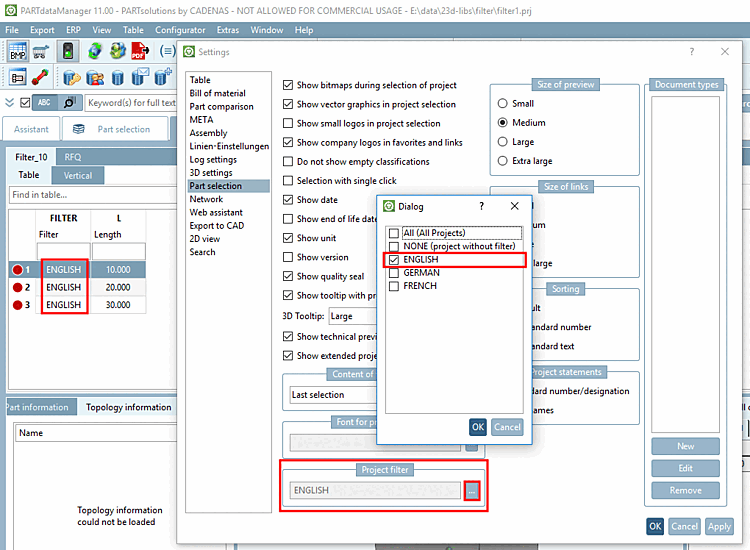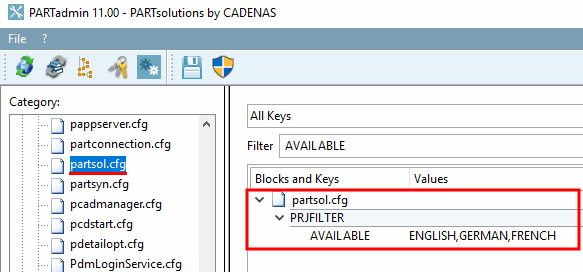Tabelleneinschränkung [Restricted display] und Zeilenunterdrückung [Suppressed rows]:
Die beiden Funktionen wirken sehr ähnlich.
Sie können auch Fortran-Syntax verwenden.
Tabelleneinschränkung [Restricted display]:
Legen Sie beispielsweise die Bedingung D.EQ.8 fest, um die Tabellendarstellung auf diese Werte zu reduzieren (siehe folgende Abbildung).[34]
Zeilenunterdrückung [Suppressed rows]: Also z.B. D.EQ.8 bei einer Zahlvariablen oder D.EQ.‘8‘ bei einer Textvariablen.
Bei Zeilenunterdrückung [Suppressed rows] kann zusätzlich auch nur eine Variable ohne Wert angegeben werden (Listenfeldauswahl). In diesem Fall werden alle Zeilen angezeigt, die in dieser Variablen irgendeinen Wert haben.
![[Hinweis]](https://webapi.partcommunity.com/service/help/latest/pages/de/partsolutions_user/doc/images/note.png)
Hinweis Tabelleneinschränkung [Restricted display] und Zeilenunterdrückung [Suppressed rows] können bei vorhandener ERP-Funktionalität besser mit den Methoden des Strategischen Teilemanagement umgesetzt werden (siehe z.B. Abschnitt 4.7.4.1.4, „ Anzeigebedingung für Tabellenzeilen - plinkgroups.cfg -> Block [Role_name] -> Schlüssel "TABRESTRICTION" “ in ENTERPRISE 3Dfindit (Professional) - Administration).
Die Einschränkungen aus Tabelleneinschränkung [Restricted display] und Zeilenunterdrückung [Suppressed rows] sind fix - im Gegensatz zur Vorzugsreihen-Funktion
 , welche aus- und einschaltbar ist
(siehe Abschnitt 4.7.4.1.2, „
Vorzugsreihe - plinkgroups.cfg -> Block
[Role_name] -> Schlüssel "PREFRANGE"
“ in ENTERPRISE 3Dfindit (Professional) -
Administration)
, welche aus- und einschaltbar ist
(siehe Abschnitt 4.7.4.1.2, „
Vorzugsreihe - plinkgroups.cfg -> Block
[Role_name] -> Schlüssel "PREFRANGE"
“ in ENTERPRISE 3Dfindit (Professional) -
Administration)Projektfilter [Project filter] und Filtervariable [Filter variable]:
Mit Projektfilter [Project filter] und Filtervariable [Filter variable] können Sie zum einen die Anzahl der dargestellten Tabellenzeilen im PARTdataManager über Filter reduzieren, zum anderen beim Auschecken eines Katalogs eine gefilterte Katalogvariante erzeugen. Siehe hierzu unter Abschnitt 5.8.2.1.15.10, „ Katalog auschecken “.
Im Folgenden finden Sie eine Beschreibung zum Anlegen von Filtern:
Legen Sie zunächst im PARTdesigner eine oder auch mehrere Filtervariablen [35] fest. Hier beispielhaft "FILTER".
Tragen Sie anschließend den gewünschten Filternamen in die einzelnen Zeilen der Filtervariable ein. Im Beispiel oben "ENGLISH"; "GERMAN" und "FRENCH":
Tragen Sie in PARTproject unter Filtervariable [Filter variable] den (die) entsprechenden Variablennamen ein.
Hier beispielhaft "FILTER". (Siehe Abb. „ Projektfilter [Project filter] “.)
Klicken Sie in PARTproject unter Projekt bearbeiten [Edit project] -> Allgemein [General] -> Tabellenfilter [Table filters] -> Projektfilter [Project filter] auf den Dursuchen Button.
-> Das Dialogfenster Projektfilter [Project filter] wird geöffnet.
Fügen Sie mit Klick auf
 die gewünschten Variablen (Filter) hinzu.
Hier beispielhaft "ENGLISH"; "GERMAN" und "FRENCH".
die gewünschten Variablen (Filter) hinzu.
Hier beispielhaft "ENGLISH"; "GERMAN" und "FRENCH".
Unter Menü Extras -> Einstellungen... [Settings...] -> Dialogseite Teileauswahl [Part selection] -> Feld Projektfilter [Project filter] können Sie über den/die Filter die Zahl der angezeigten Zeilen steuern.
Anwendung der Filter für die Funktion Katalog auschecken [Check out catalog]: Siehe Abschnitt 5.8.2.1.15.10, „ Katalog auschecken “.
Hintergrundinformation: Bei der Kataloginstallation wird im Hauptverzeichnis des Katalogs eine
prjfilter.cfgangelegt mit der Liste der Filter. Alternativ kann man auch in derpartsol.cfgProjektfilter anlegen: Hier den Block PRJFILTER mit Schlüssel AVAILABLE anlegen und dort Komma getrennt die gewünschten Filter.Im Dialogfenster (siehe Abb. „Im Beispiel sind nur Zeilen mit Filter "ENGLISH" sichtbar.“) werden dann alle Projektfilter aus allen Katalogen plus die Projektfilter aus
partsol.cfgangeboten.
[34] Auch eine komplexere Syntax ist möglich (z.B. D.NE.14.AND.D.NE.16.AND.D.NE.18). Lesen Sie dazu Abschnitt 7.8.12, „ Merkmalalgorithmen “.
[35] Filtervariablen müssen vom Typ „Text“ sein. Sie werden zusätzlich zu den bestehenden Variablen angelegt.


![Tabelleneinschränkung [Restricted display] mit D.EQ.8](https://webapi.partcommunity.com/service/help/latest/pages/de/partsolutions_user/doc/resources/img/img_4cdd35fa003a4da9978e198087ba6fb0.png)
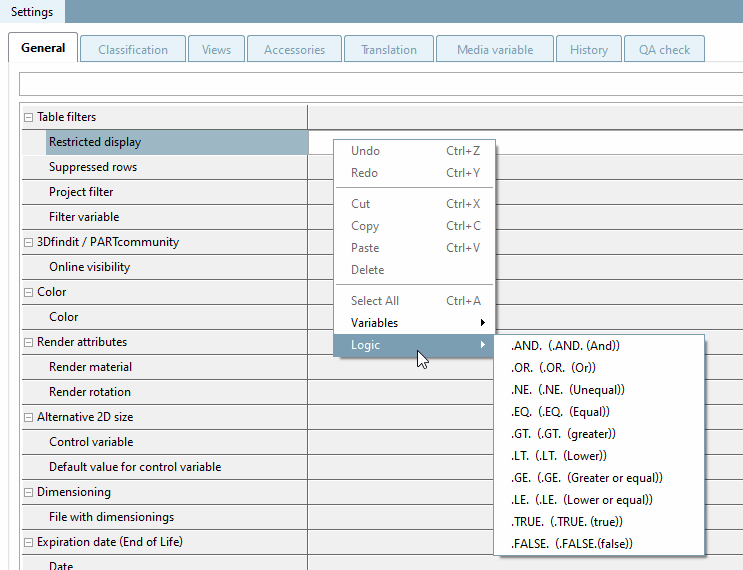
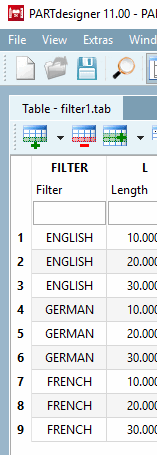
![Projektfilter [Project filter]](https://webapi.partcommunity.com/service/help/latest/pages/de/partsolutions_user/doc/resources/img/img_aa5594dd7e4148bf84b59b462d7dd6be.png)